Cara Mengganti Direktori Via FTP
- Membuat Full Backup Pada Joomla - Maret 17, 2021
- Cara Optimasi Database di Joomla - Maret 17, 2021
- Cara Merestore Full Backup Pada Joomla - Maret 17, 2021
Pengantar
Hai Sob! Di tutorial Jagoan kali ini, kamu akan belajar bagaimana cara mengganti nama direktori Joomla via FTP. Dengan mengganti direktori ini juga maka, URL situs kamu akan ikut berubah, tenang saja sob caranya mudah kok. Yuk langsung aja ikuti!
Daftar isi
Prasyarat
- Pastikan kamu memiliki akses login ke cPanel.
- Pastikan kamu sudah menginstal FTP Klien, dan sudah membuat FTP Accounts.
Langkah 1, Ubah Nama Direktori Via FTP
Untuk mengubah nama direktori Joomla via FTP, kamu perlu akses terlebih dahulu menggunakan FTP Accounts. Jika sudah connect ke server, cari folder tempat kamu menginstal Joomla.
Pada gambar di bawah ini, direktori milik mimin bernama joomla, untuk menggantinya klik kanan pada folder > Rename, lalu ganti sesuai keinginan kamu, di sini mimin ganti menjadi joomla-new lalu tekan enter untuk merubahnya.
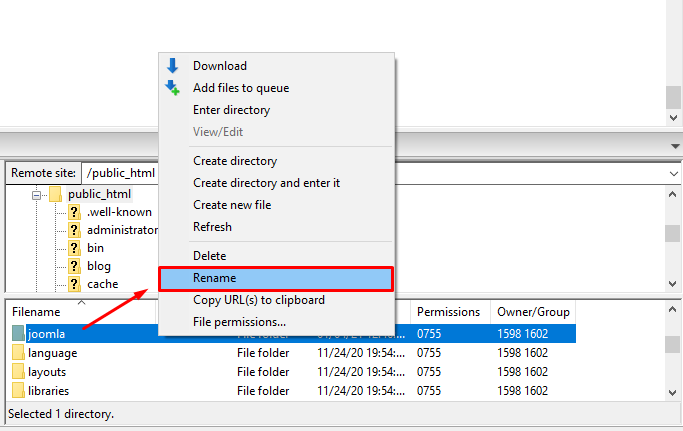
Langkah 2, Masuk Folder Instalasi
Selanjutnya, kamu perlu masuk ke folder instalasi joomla kamu sob, kamu bisa menemukannya dengan cara login ke cPanel > File Manager lalu cari folder public_html, scroll ke bawah sampai kamu menemukan file bernama configuration.php. Klik kanan pada file tersebut lalu pilih Download.
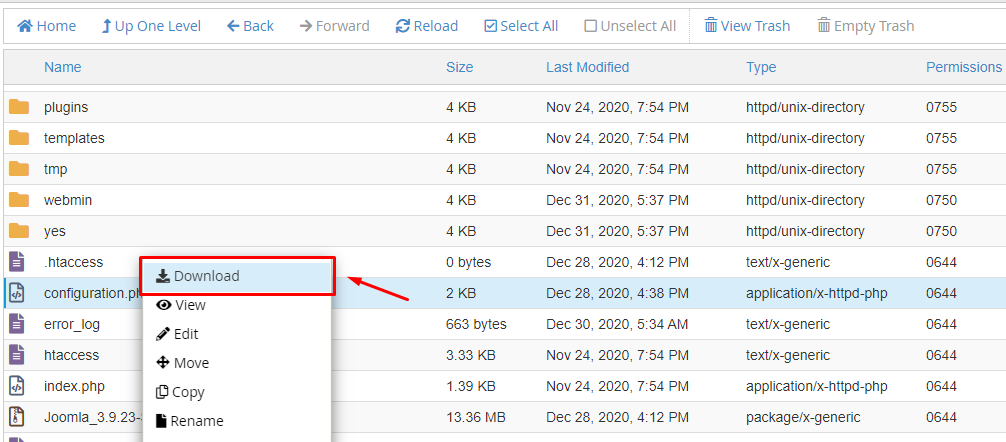
Setelah file berhasil di download, buka file tersebut menggunakan teks editor sederhana saja, di sini mimin menggunakan Notepad++, lalu edit dua baris kode di bawah ini.
public $log_path = '/home/jagoanh5/public_html/joomla-new/logs'; public $tmp_path = '/home/jagoanh5/public_html/joomla-new/tmp';
Ada beberapa yang harus kamu sesuaikan dengan punya kamu ya sob.
- jagoanh5 : ganti dengan nama pengguna cPanel kamu.
- joomla-new : ganti dengan nama folder yang sudah kamu ubah di langkah sebelumnya.
Setelah di edit, jangan lupa untuk disimpan perubahannya.
Langkah 3, Upload File Konfigurasi
Dari file configuration.php yang sudah kamu edit, sekarang kamu harus upload kembali ke servernya, caranya masuk ke folder public_html seperti tadi, lalu pilih tombol Upload, nanti akan muncul halaman seperti di bawah untuk memasukan file yang sudah kamu edit.
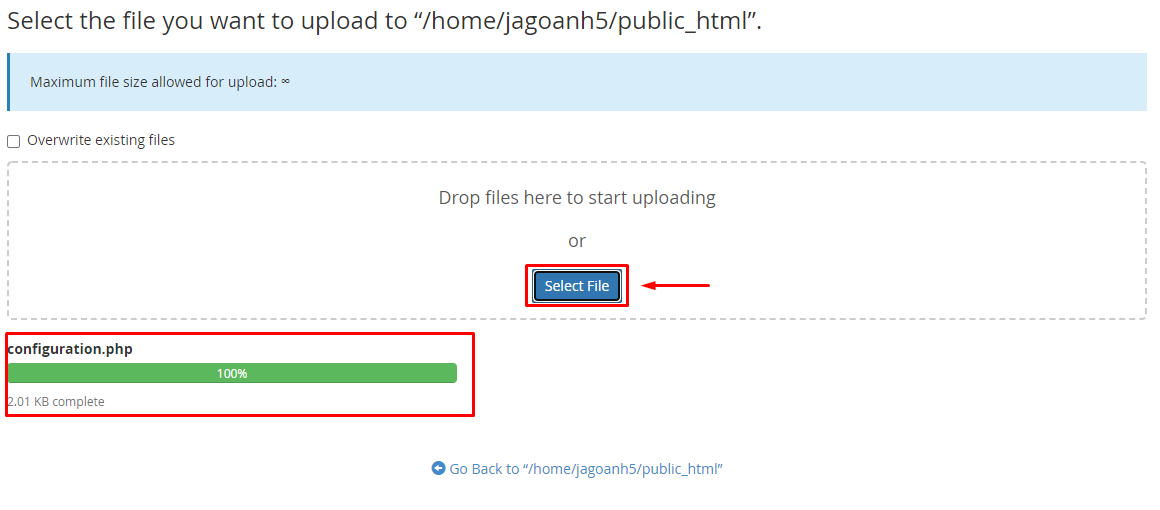
Jika file sudah berhasil terupload, kamu bisa kembali ke halaman sebelumnya. Setelah itu coba cek situs Joomla kamu, misalnya di sini punya mimin jagoanhosting.site/joomla-new/
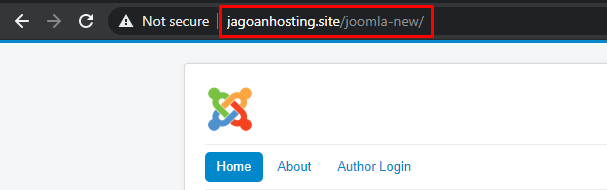
Sudah terlihatkan perubahannya? Dari yang pertama bernama joomla menjadi joomla-new.
Penutup
Mudah kan Sob, caranya? Di sini kamu sudah berhasil mengubah nama direktori Joomla kamu via FTP. Kamu juga bisa lho merubah nama direktori Joomla, kapanpun kamu mau. Selamat mencoba sob! Enjooyy!


